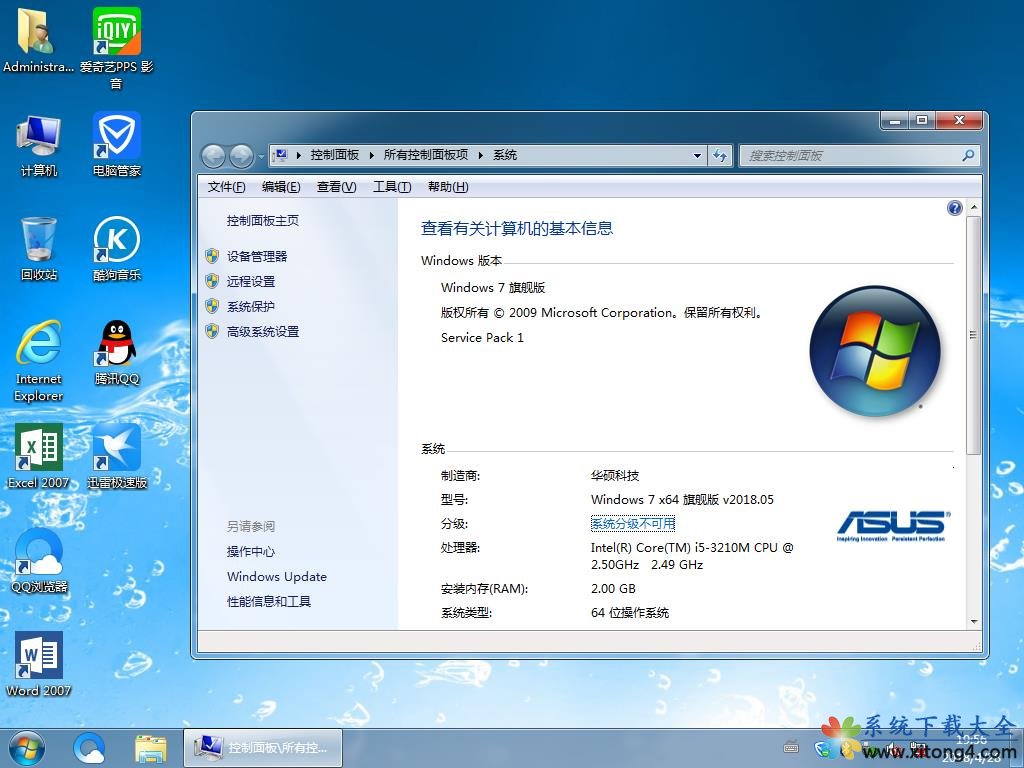dns解析失败,本文教您dns解析失败怎样处理
打开电脑IE浏览器,发现IE无法浏览网页了。测试局域网内的常用网页,却没有问题,能访问内网的服务器。出现访问故障,经排查,是DNS访问出现了问题。众所周知网络中的任何一个主机都是IP地址来标识的,也就是说只有知道了这个站点的IP地址才能够成功实现访问操作。下面,小编给大家讲解dns解析失败的解决方法。
当我们在上网时,经常遇到无法连接网络,出现无法解析服务器的DNS地址等问题,导致DNS解析速度和成功率降低,大量用户遭遇知名网站无法访问、上网变慢等情况。那么怎么来解决dns解析失败问题呢?下面,小编给大家介绍dns解析失败的解决步骤。
dns解析失败怎么解决
在开始菜单上单击右键,选择【命令提示符(管理员)】
win10_1/windows10_1118030737_1.jpg" title="dns" alt="dns">
dns图解详情-1
接着在择命令提示符(管理员) 打开后输入:ipconfig /flushdns
win10_1/windows10_1118030737_2.jpg" title="解析失败" alt="解析失败">
解析失败图解详情-2
重置winsock 目录设置后等待提示已成功刷新DNS 解析缓存,继续输入:netsh winsock reset 命令按下回车键执行命令
windows10_1118030737_3.jpg" title="dns解析失败" alt="dns解析失败">
dns解析失败图解详情-3
重启计算机后查看能否正常打开,若不能打开,再通过下面方法设置DNS:
任务栏网络图标右键【打开网络共享中心】
Windows10_1118030737_4.jpg" title="浏览器" alt="浏览器">
浏览器图解详情-4
左上侧找到点击【更改适配器设置】
Windows10_1118030738_5.jpg" title="dns解析失败" alt="dns解析失败">
dns解析失败图解详情-5
在打开的窗口中找到当前连接的网卡上单击右键,选择【属性】
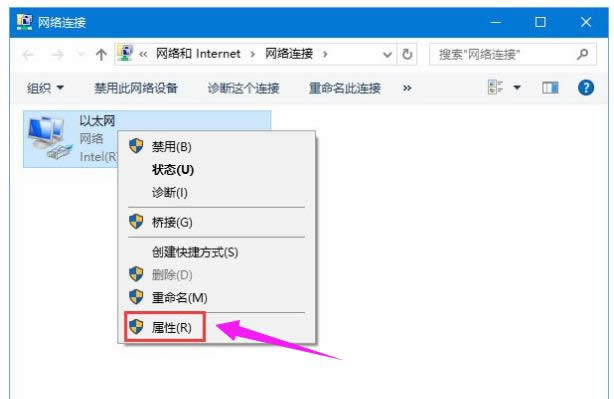
dns解析失败图解详情-6
此时在弹出窗口中找到【Internet 协议版本4 (TCP/IPv4)】,选中后点击右下侧属性,或者双击打开
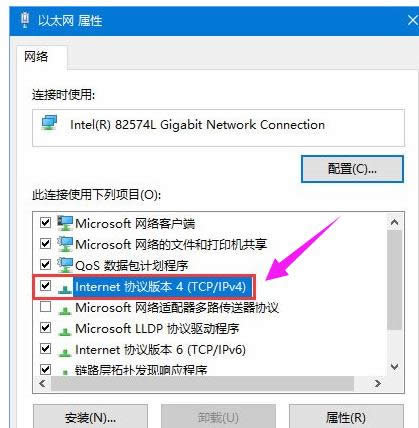
dns解析失败图解详情-7
点击【使用下面的DNS 服务器地址】,然后在下面填入:114.114.114.114 点击【确定】-【确定】保存设置即可解决问题
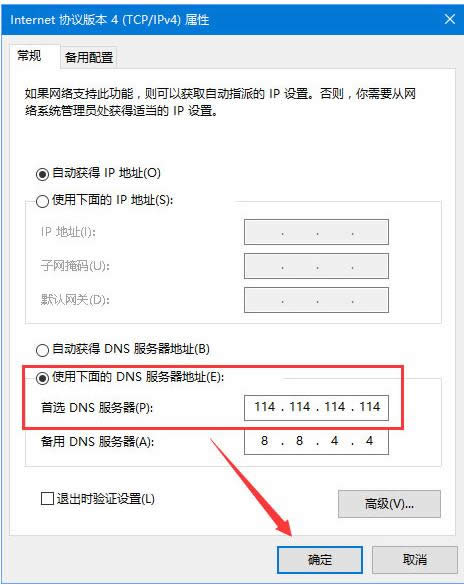
解析失败图解详情-8
以上就是dns解析失败的解决方法。
推荐系统
番茄花园 Windows 10 极速企业版 版本1903 2022年7月(32位) ISO镜像快速下载
语言:中文版系统大小:3.98GB系统类型:Win10新萝卜家园电脑城专用系统 Windows10 x86 企业版 版本1507 2022年7月(32位) ISO镜像高速下载
语言:中文版系统大小:3.98GB系统类型:Win10笔记本&台式机专用系统 Windows10 企业版 版本1903 2022年7月(32位) ISO镜像快速下载
语言:中文版系统大小:3.98GB系统类型:Win10笔记本&台式机专用系统 Windows10 企业版 版本1903 2022年7月(64位) 提供下载
语言:中文版系统大小:3.98GB系统类型:Win10雨林木风 Windows10 x64 企业装机版 版本1903 2022年7月(64位) ISO镜像高速下载
语言:中文版系统大小:3.98GB系统类型:Win10深度技术 Windows 10 x64 企业版 电脑城装机版 版本1903 2022年7月(64位) 高速下载
语言:中文版系统大小:3.98GB系统类型:Win10电脑公司 装机专用系统Windows10 x64 企业版2022年7月(64位) ISO镜像高速下载
语言:中文版系统大小:3.98GB系统类型:Win10新雨林木风 Windows10 x86 企业装机版2022年7月(32位) ISO镜像高速下载
语言:中文版系统大小:3.15GB系统类型:Win10
热门系统
- 1华硕笔记本&台式机专用系统 GhostWin7 32位正式旗舰版2018年8月(32位)ISO镜像下载
- 2雨林木风 Ghost Win7 SP1 装机版 2020年4月(32位) 提供下载
- 3深度技术 Windows 10 x86 企业版 电脑城装机版2018年10月(32位) ISO镜像免费下载
- 4电脑公司 装机专用系统Windows10 x86喜迎国庆 企业版2020年10月(32位) ISO镜像快速下载
- 5深度技术 Windows 10 x86 企业版 六一节 电脑城装机版 版本1903 2022年6月(32位) ISO镜像免费下载
- 6深度技术 Windows 10 x64 企业版 电脑城装机版2021年1月(64位) 高速下载
- 7新萝卜家园电脑城专用系统 Windows10 x64 企业版2019年10月(64位) ISO镜像免费下载
- 8新萝卜家园 GhostWin7 SP1 最新电脑城极速装机版2018年8月(32位)ISO镜像下载
- 9电脑公司Ghost Win8.1 x32 精选纯净版2022年5月(免激活) ISO镜像高速下载
- 10新萝卜家园Ghost Win8.1 X32 最新纯净版2018年05(自动激活) ISO镜像免费下载
热门文章
常用系统
- 1番茄花园Ghost Win8.1 (X32) 纯净版2020年8月(免激活) ISO镜像免费下载
- 2新雨林木风 Windows10 x86 企业装机版2022年5月(32位) ISO镜像高速下载
- 3新萝卜家园Ghost Win8.1 X64位 纯净版2021年6月(自动激活) ISO镜像高费下载
- 4新萝卜家园 Ghost XP SP3系统 电脑城极速纯净版 2022年2月 ISO镜像高速下载
- 5雨林木风 Ghost Win7 SP1 六一节 装机版 2020年6月(32位) 提供下载
- 6华硕笔记本&台式机专用系统 GhostWin7 64位旗舰版2018年5月(64位) 好用下载
- 7新萝卜家园 Ghost Win7 x64 SP1 极速版2020年12月(64位) 高速下载
- 8深度技术 GHOSTXPSP3 电脑城极速装机版 2019年5月 ISO镜像高速下载
- 9电脑公司Ghost Win8.1 X64位 纯净版2022年4月(自动激活) ISO镜像快速下载
- 10笔记本&台式机专用系统 GHOSTXPSP3 2020年3月 海驱版 ISO镜像高速下载